Comment scanner vos documents avec un smartphone ?


1. Téléchargez l'application gratuite Scannable - Evernote

En ouvrant l'application, vous devez rentrer votre adresse email pour vous créer un compte Evernote. Cela n'a aucun impact et vous permet de bénéficier gratuitement du service de scan par smartphone Scannable.
2. Prenez en photo votre document
Placez votre pièce justificative sur une surface plane
Ouvrez l'application Scannable et prenez-la en photo (tâchez d'être bien parallèle à celle-ci). Vous remarquerez que l'application détecte la pièce et la prend automatiquement en photo
En dessous de la zone dédiée à l'appareil photo, vous voyez les photos déjà prises. Si une photo vous convient, cliquez dessus pour l'envoyer
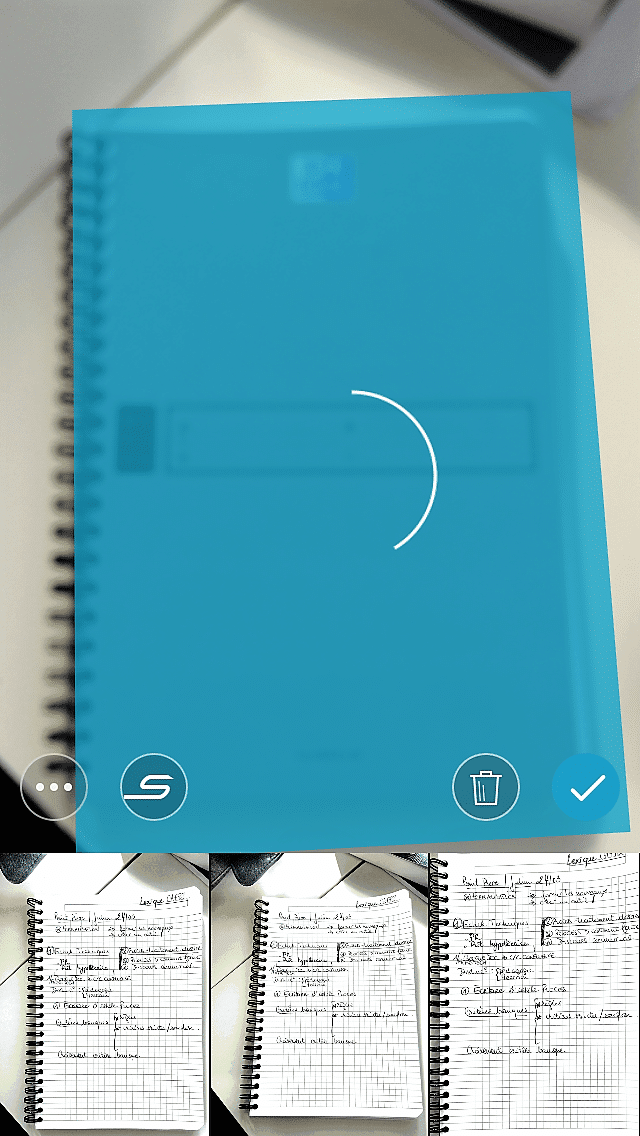
3. Modifiez votre photo
En accédant à votre base de documents scannés, vous avez la possibilités de les modifier.
- En cliquant sur l'icône n°1 vous pouvez modifier votre scan : le supprimer, le recadrer ou le remettre en couleur (icône "améliorer").

Avant de nous envoyer les images, assurez-vous qu'elles soient bien cadrées, comme sur l'exemple ci-dessous.

- L'icône n°2 (voir photo "Modification scan") vous permet de modifier le type du fichier. Il peut être au format PDF ou au format JPEG. Un message apparaît en haut de l'écran pour vous prévenir du changement effectif de format. Envoyez nous les photos au format PDF.

4. Envoyez nous vos pièces
Une fois le scan, recadré , mis au format PDF et renommé , il ne vous reste plus qu'à nous les envoyer !

Cliquez sur Partager afin de pouvoir enregistrer les pièces sur votre ordinateur avant de les uploader sur votre espace client Pretto.
Pour des raisons de sécurité, nous vous déconseillons d'envoyer ces pièces par mail. C'est parce que nous sommes soucieux de protéger vos données que nous avons créé un espace client dédié à la constitution de votre dossier.
Non seulement il vous permettra de voir en un coup d'oeil où vous en êtes dans la constitution de votre dossier, mais il garantit une bien meilleure protection de vos données : nous savons que les documents demandés comportent des informations sensibles, il convient de les traiter en tant que telles !




















